
Hvis du aldrig har brugt en før, kan virtuelle maskiner være overvældende. Ikke at de er vanskelige at bruge, men de er ulige andre slags app, og det ukendte er, hvad der skræmmer mest. I praksis er virtuelle maskiner enkle Hvad er en virtuel maskine? Hvad er en virtuel maskine? Virtuelle maskiner giver dig mulighed for at køre andre operativsystemer i dit nuværende operativsystem, men hvorfor betyder det noget? Hvad er fordele og ulemper? Læs mere og yderst nyttigt.
Den hårdeste forhindring for at komme i gang er at afgøre, hvilken virtuel maskine software der skal bruges . Der findes flere muligheder, men hvis du ikke ønsker at betale en cent, er kun to værd at diskutere: VirtualBox og VMware Workstation Player.
I dette indlæg sammenligner vi begge dem og hjælper dig med at bestemme, hvilken du skal bruge. Til denne sammenligning ser vi på VirtualBox 5.1.26 og VMware Workstation Player 12.5.7.
Pris
Mens VirtualBox og VMware begge er gratis, er de ikke lige så gratis.
Kernemotoren, der kører VirtualBox, er licenseret under GPLv2 og open source i den fornuftige forstand Open Source vs. Free Software: Hvad er forskellen og hvorfor betyder det? Open Source vs Free Software: Hvad er forskellen, og hvorfor betyder det? Mange antager, at "open source" og "free software" betyder det samme, men det er ikke sandt. Det er i din bedste interesse at vide, hvad forskellene er. Læs mere, men "udvidelsespakken" er under Oracles proprietære licens og er kun fri til personlig brug, uddannelsesmæssig brug eller evalueringsformål.
VMware Workstation Player er den gratis version af VMware Workstation Pro, der udelukkende er beregnet til studerende, nonprofitorganisationer og personlig eller privat brug. Fangsten er, at du skal tilmelde dig en lejlighedsvis VMware reklamemail. Kommerciel brug kræver Pro-versionen.
Til lejlighedsvise hjemmebrugere, der bare ønsker at køre gammel og forældet software 7 Praktiske grunde til at begynde at bruge en virtuel maskine 7 Praktiske grunde til at begynde at bruge en virtuel maskine Begrebet "virtuel" er blevet samordnet på mange måder. Virtual reality. Virtuelt RAM. Virtuelle skoler. Men virtualisering i forbindelse med pc'er kan være forvirrende. Vi er her for at rydde op. Læs mere eller test nye operativsystemer Test et nyt operativsystem? Bliv sikker med en virtuel maskintestning af et nyt operativsystem? Hold dig sikker med en virtuel maskine Læs mere, de er begge gratis, så du har intet at bekymre sig om.
Brugervenlighed
For at sammenligne installerede jeg Elementary OS 0.4.1 i begge virtuelle maskiner, så løb de begge (ikke på samme tid) og brugte dem som jeg ville have en normal maskine.
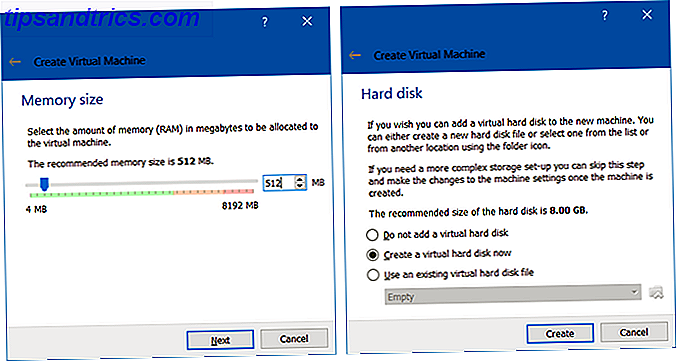
VirtualBox har en guiden som går igennem oprettelsen af en ny virtuel maskine. Det giver anbefalinger for, hvor meget RAM og harddiskplads der skal afsættes, baseret på dit system hardware. Start af en virtuel maskine er lige så nem som at klikke på Start, og igen går det dig langs hvert trin af vejen. Jeg var i gang inden for få minutter.
Få mere at vide i vores guide til opsætning af VirtualBox.

VMware Workstation Player installationsguiden er endnu nemmere, så du kan tilpasse aspekter, der kun kan udføres i VirtualBox efter det faktum (f.eks. Hvor mange CPU-kerner du skal dedikere). I modsætning til VirtualBox anbefaler VMware ikke værdier, så først timere kan være usikre på, hvordan man fortsætter. Men generelt? VMware's interface er enklere og mindre skræmmende.
Få mere at vide i vores guide til opsætning af VMware Workstation Player Køre flere operativsystemer på én gang Med VMware Player køre flere operativsystemer på en gang med VMware Player Vi har udtalt opmærksomheden på VirtualBox her på MakeUseOf og med god grund. VirtualBox er imidlertid ikke din eneste mulighed for at oprette og bruge gratis virtuelle maskiner. VMware Player, VMware's gratis produkt, er lige så godt ... Læs mere.
Ydeevne
VirtualBox er blandt de langsomste virtuelle maskinløsninger, der for øjeblikket er tilgængelige. Det var aldrig meget hurtigt til at begynde med, men siden det blev erhvervet af Oracle i 2010, har præstation langsomt men sikkert forringet.

For at være retfærdig, hvis du skal køre en virtuel maskine, skal du gøre det på en stærk computer, fordi virtualisering er langsom. Hvordan virker emulering og hvorfor er det så langsomt? Hvordan virker emulering og hvorfor er det så langsomt? Du har sikkert hørt om emulering før, men ved du hvad emulering faktisk betyder eller hvordan det virker? Læs mere . Og hvis din computer er stærk nok, vil du ikke mærke den relative langsomhed af VirtualBox. Det er ikke forfærdeligt - det er bare ikke så hurtigt som det kunne være.
VMware Workstation Player har på den anden side fremragende præstation. Når jeg kører det samme gæsteoperativsystem i begge virtuelle maskiner med samme mængde ressourcer, finder jeg, at VMware er uden tvivl hurtigere og mere lydhør.

Hvis du skal køre virtualisering på et middelmådigt system, eller hvis du planlægger at bruge meget tid i en virtuel maskine hver dag, så er VMware klart overlegen. Men hvis dit system er top-of-the-line, kan du gå med enten en.
Kompatibilitet og pålidelighed
En af de mere interessante anvendelser til en virtuel maskine er evnen til at klone et eksisterende operativsystem. Opret en virtuel maskinklone af dit eksisterende Windows-harddisk. Opret en virtuel maskinklone af din eksisterende Windows Hard Drive Virtualization gør det muligt for et operativsystem (OS) at køre på et andet operativsystem. Vi viser dig, hvordan du opretter en virtuel maskinklon af dit system og hvordan du bruger det. Læs mere og virtualiser det på en anden computer. Programmører kan for eksempel klone deres Linux-udviklingsmiljø, virtualisere det på en Windows-computer og fortsætte med at arbejde. For at gøre det skal de virtuelle maskiner være kompatible med begge systemer.
Dette er et område, hvor VirtualBox overgår VMware. Du kan oprette en virtuel maskine, gemme et øjebliksbillede, flytte de virtuelle data som det er, og øjeblikkeligt starte det på en anden computer, som det er. Det vil være præcis som du forventer. Snapshots og kloner er ikke tilgængelige i VMware's gratis version.
Men når det kommer til pålidelighed, går tingene rundt. Når du bruger VirtualBox, vil du sandsynligvis løbe ind i fejl og fejl. Jeg har brugt VirtualBox så ofte gennem årene på flere forskellige computere, og det har aldrig været en 100 procent glat tur. På den anden side er VMware's stabilitet og pålidelighed de vigtigste salgsargumenter.
Andre interessepunkter
Hvis du har fået dette langt og stadig ikke læner på den ene eller den anden måde, så kommer den afgørende faktor ned til, hvilken software funktioner og quirks du foretrækker. Her er nogle bemærkelsesværdige punkter, der kan skubbe dig ud af hegnet i begge retninger.
VirtualBox
- snapshots
Når du tager et øjebliksbillede, gemmer du hele den virtuelle maskine på det pågældende tidspunkt. Tænk på det som en gemt stat i et videospil: når som helst senere, kan du "indlæse" snapshotet og vende tilbage til, hvordan det var, da du tog det. - Udvidelsespakke
Indeholder endnu flere funktioner, som støtte til USB 2.0 og 3.0 enheder, kryptering af virtuelle diske, fjernbordsprotokol og meget mere.
VMware Workstation Player
- Krypterede virtuelle maskiner
Med andre ord, adgangskodebeskyttede virtuelle maskiner, der ikke kan tændes, medmindre du har de rigtige legitimationsoplysninger. Du kan også aktivere begrænsninger, der forhindrer brugere i at redigere en virtuel maskine konfiguration.
Funktioner i begge
- Delte mapper
Selv om det kræver en smule opsætning, kan du med denne funktion gemme en mappe i værten som et netværk dele i gæsten, så de to deler data mellem dem. - Fælles dataoverførsel
Ud over de delte mapper kan du trække og slippe filer mellem vært og gæst. Du kan også kopiere til udklipsholder i en og derefter indsætte i den anden. - Sømløs tilstand VirtualBoxs sømløse tilstand: Kombiner to operativsystemer i One Desktop VirtualBoxs sømløse tilstand: Kombiner to operativsystemer i One Desktop Læs mere (VirtualBox) og Unity-tilstand (VMware)
Træk vinduer ud af gæsten og på værten, så du nemt kan interagere med begge operativsystemer på samme tid. I VMware vises sådanne vinduer selv i værts proceslinje.
VirtualBox vs VMware: Vinderen er ...
Du troede ikke rigtig, at man ville være strengt bedre end den anden, gjorde du? De har begge eksisteret i et stykke tid, og der er en grund til, at begge stadig eksisterer: de er begge fremragende.
Men et hurtigt resumé af hvilken du måske foretrækker:
- VirtualBox hvis prisen er din største bekymring (fordi du får fuld adgang til alle funktioner), hvis du har til hensigt at flytte virtuelle maskiner mellem værter (fordi den har den bedste platformskompatibilitet), eller hvis du er en moralsk kryssfarer, der kun understøtter åben kilde software 8 Gratis Open Source Windows Apps, der bruges til at være Proprietary 8 Gratis Open Source Windows Apps, der bruges til at være Proprietære Den åbne softwarebevægelse er stadig stærk. Da virksomheder udgav kildekoden til engangsprojekter, har de normalt fået fordel af det. Her er otte bemærkelsesværdige eksempler, du vil nok genkende. Læs mere .
- VMware, hvis stabilitet er din største bekymring (fordi VMware sjældent går i stykker og ikke har mange fejl), hvis du er på en ældre maskine, hvor alle former for ydeevneoptimering er vigtige, eller hvis du er villig til at betale for Pro-versionen.
Hvad bruger du virtuelle maskiner til? Foretrækker du VirtualBox eller VMware? Hvis du kender til alternativer, der er bedre end begge, så lad os vide det. Del med os i kommentarerne!



